Как да деактивираме защитен ботуш, настройка прозорци и Linux сървъри
Как да деактивираме Secure Boot
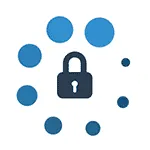
Как да деактивираме Secure Boot-01
В някои случаи е необходимо да деактивирате Secure Boot UEFI-в (от настройките на оборудване се използват в момента, вместо на BIOS на дънната платка), например, тази функция може да се намесва с зареждане от USB памет или диск при инсталиране на Windows 7. XP или Ubuntu, а в други случаи , Един от най-често срещаните случаи - съобщението "Безопасно зареждане Secure Boot е конфигурирана неправилно" на 8,1 работния плот на Windows. За това как това е да изключите тази функция по различни начини UEFI интерфейс и ще бъдат обсъдени в тази статия.
Стъпка 1 - отидете в настройките на UEFI
За деактивиране на Secure Boot-вече трябва да отидете на UEFI за настройки (посочете BIOS) на компютъра си. За тази цел, при условие, два основни начина.
Метод 1: Ако компютърът ви работи Windows 8.1, а след това можете да отидете в десния панел в Настройки - Промяна на настройките на вашия компютър - Актуализация и възстановяване - Възстановяване и кликнете Reload в опциите за стартиране. След това изберете разширени настройки - Настройки UEFI-ON, компютърът ще се рестартира веднага в подходящи настройки.
Метод 2: При включване на компютъра, натиснете Delete (за настолни компютри), или F2 (за преносими компютри). Имам ключове често използвани опции, но някои дънни платки могат да се различават, като правило, тези клавиши са показани на началния екран, когато включите.
Примери за Secure Boot изключване на различни лаптопи и дънни платки
По-долу - няколко примера разстояние в различни интерфейси UEFI. Тези опции се използват за повечето други дънни платки, които поддържат тази функция.
Дънни платки и преносими компютри Asus
За деактивиране на Secure Boot от оборудването Asus (съвременни варианти), в настройките на UEFI, отидете на раздела Boot (Изтегляне) - Secure Boot (Safe обувка) и параграф OS Type (операционна система тип), създадена «Други OS» (Other OS), а след това да запишете настройките (F10 ключови).
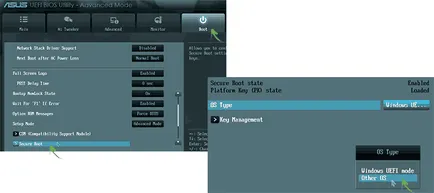
Как да деактивираме Secure Boot-02
В някои аспекти, дънни платки Asus за същата цел трябва да бъде да отидете в раздела за сигурност или Boot и да зададете Secure Boot е настроена на Disabled.
Secure Boot пътуване на Acer
Secure Boot елемент в Acer лаптопи е на BIOS настройките раздела Boot (UEFI), но по подразбиране не можете да го изключите (сложи стойността на Enabled за хора с увреждания). На Acer настолни компютри, същата функция е деактивирана в раздела за удостоверяване. (Също така е възможно да се намери Разширени - за конфигуриране на системата).
За да промените тази опция, станаха достъпни (само за Acer преносими компютри), в раздела за сигурност, трябва да зададете парола, с помощта на Set Supervisor Password, и едва след това ще бъде на разположение блокирането защитен ботуш. Освен това, може да се наложи CSM Boot Mode или Legacy Mode вместо UEFI.
Как да деактивираме Secure Boot-03
На някои дънни платки Gigabyte забраните Secure Boot е достъпно на функциите на разделите BIOS (BIOS) настройки.
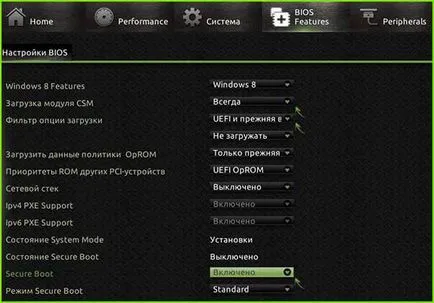
Как да деактивираме Secure Boot-04
За да стартирате компютъра си с стартиращ USB памет (не е UEFI) също ще трябва да се включат в багажника и бившия CSM версия за сваляне (см. Screenshot).
Още опции
На повечето лаптопи и компютри, ще видите същите опции за намиране на необходимата опция, както и в посочените области. В някои случаи, някои от детайлите може да бъде различна, например, в някои HP трябва да отидете на конфигурацията на системата - с опции за зареждане да се намери Secure Boot, но същността остава същата.
Популярни публикации:
- Как да се постави в BIOS да зареди от USB диск

- Как да инсталираме Windows 8.1 на SSD в нетбук ASUS X200LA на

- вмъкване Грешка медии зареждане

- Как да възстановите Windows 10 товарач
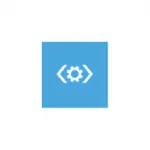
- Както в дънни флаш BIOS ASUS (AFUDOS полезност)
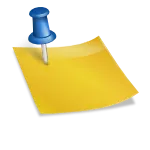
- Системни изисквания Windows 10
